配置好所有模块后,可使用菜单选项 Project / Build configuration、功能键 F7 或相应的 Build 图标启动构建 。
Automation Studio 会在项目目录 "Temp/Objects/<ConfigName>/<CPUName>/AsFDOutput "下生成以下配置文件:
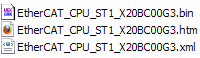
•二进制文件:为项目中的每个总线控制器创建单独的二进制文件。这些文件通过节点编号规格(如 _ST1_、_ST2_ 等)来区分。二进制文件包含总线控制器和所有已连接 I/O 模块的配置数据。该二进制文件可通过邮箱协议 FoE(EtherCAT 文件访问)加载到总线控制器。总线控制器接收配置数据后,会将其保存到闪存中,以防万一,然后自动重启 I/O 模块,以便启用修改后的配置。如果将相同的配置数据重新加载到总线控制器,则不会重新启动,因为配置并未改变。如果在主站上使用 XML 文件(见下文),则不需要二进制文件。
•HTML 文件: 该文件仅供参考。项目中的每个总线控制器都会创建一个单独的 HTML 文件。这些文件包含总线控制器参数信息以及输入和输出数据说明。对于现场总线设计器中的每个数据点(也称为 "通道名"),数据点名称("名称 "列)、长度("大小")、偏移量和索引都列在 CoE 对象字典中。每个 I/O 模块都有一个名为 "ModuleOK "的 USINT 数据点,它与网络状态 (NWS) 相对应。网络状态可用于验证应用程序中 I/O 模块数据的有效性。
•XML 文件: 不能与基于 XML 的 ESI 文件混淆!必须先从 B&R 网站下载 相应总线控制器(X20BC00G3、 X20BC80G3、 X20HB28G0、 X20HB88G0 或 X67BCG321.L12) 的 ESI文件,然后将其安装到 EtherCAT 主站环境中。为项目中的每个总线控制器创建一个单独的 XML 文件。可通过选择 "操作 > 导入 XML 描述 "或按 Ctrl+I 将这些文件导入主站开发环境(如 TwinCAT®)。为此,必须首先在硬件树中选择相关的总线控制器。这就意味着,从总线控制器和连接的 I/O 模块到应用程序中使用的数据点,所有内容都已在项目中配置好。EtherCAT 主站可以在启动时自动将配置转移到总线控制器,即使在维修过程中更换了控制器也是如此。
•ESI 文件: 该文件以网站上提供的通用 ESI 文件为基础,并进行了扩展,包含了设定配置和过程映像。因此,现在只需一个文件即可为主站提供完整的设备描述。
有了这种配置,就不再需要网站上的通用 ESI 文件。取而代之的是,只使用现场总线设计器生成的 ESI 文件;该文件通常被手动复制到主站环境的相应安装目录中。
配置数据可通过 EtherCAT 主站系统(前提是主站系统支持邮箱协议 FoE 或使用了启动对象 CoE CFG)或单独提供的 FoE 工具(参见 EtherCAT章节)进行传输(即二进制文件上传到总线控制器) 。